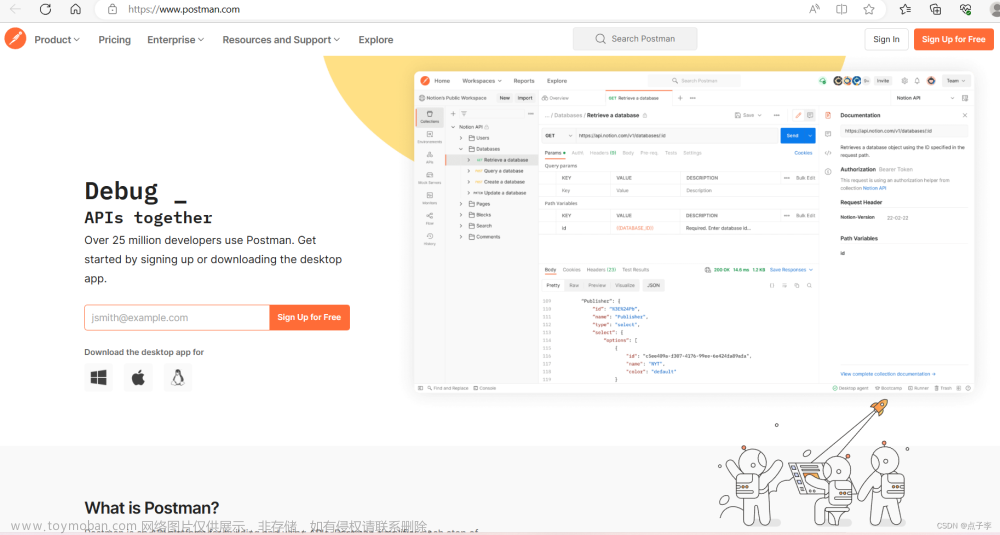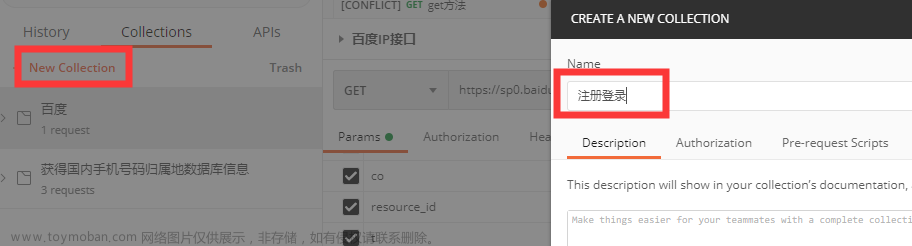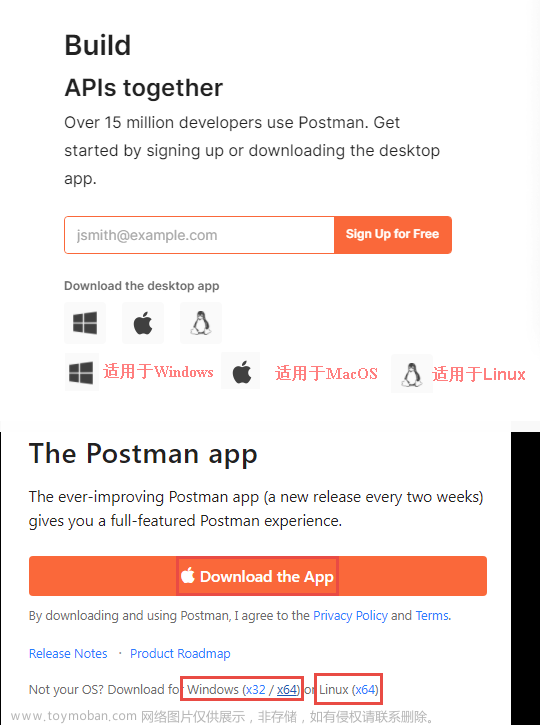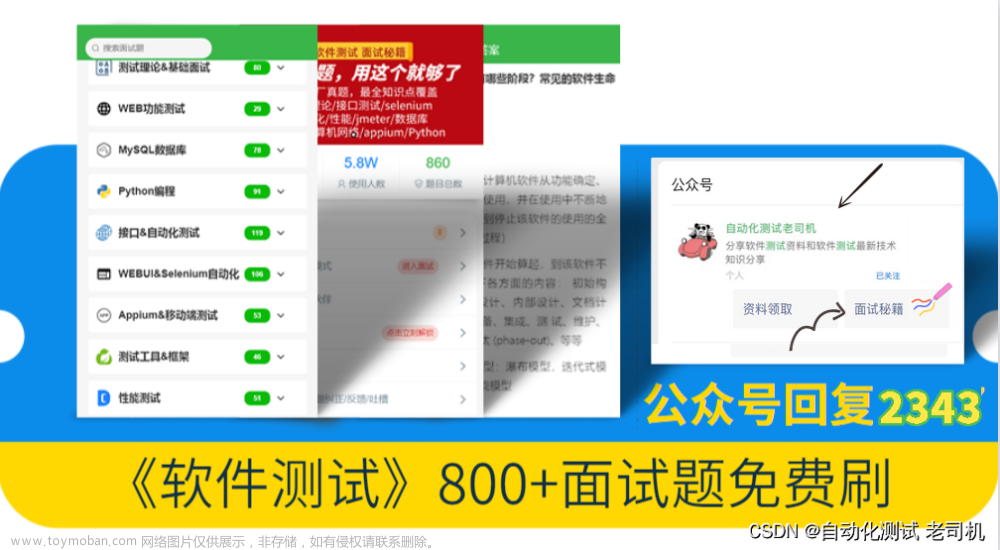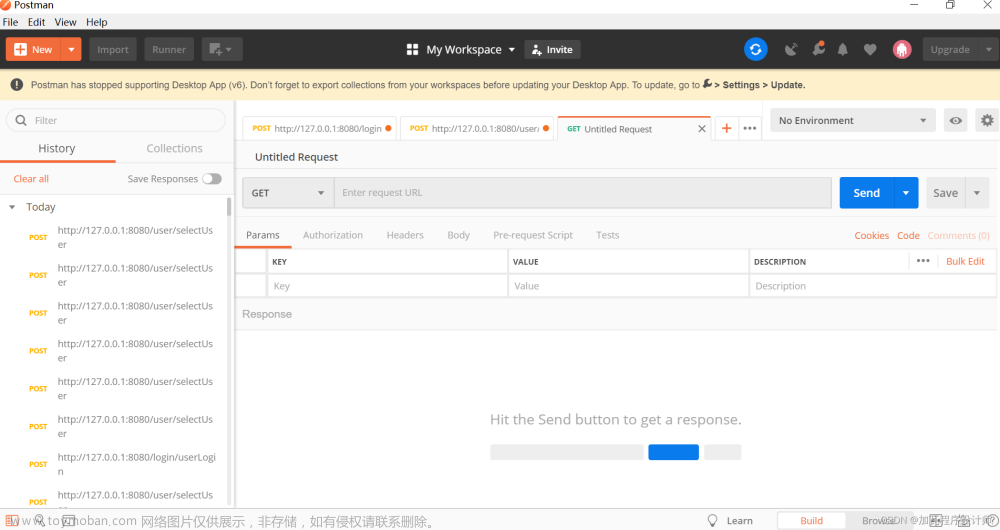post请求和get请求有什么区别?
GET请求和POST请求都是HTTP协议中的两种常见请求方式,主要区别如下:
-
GET请求在请求URL的后面附带参数,而POST请求则将参数包含在请求体中。
-
GET请求的数据是以查询字符串的形式传递的,而POST请求则是以消息主体内传递的。
-
GET请求的数据量有限,通常不能发送大量数据,而POST请求则可以发送任意长度的数据。
-
GET请求的数据会被缓存在浏览器历史记录中,POST请求则不会。
-
GET请求一般用于获取数据,而POST请求则用于提交数据。
-
GET请求可以被缓存,而POST请求则不会被缓存。
总之,GET请求可以用于从服务器请求数据,而POST请求则用于将数据提交到服务器上。在项目中需要根据具体情况选择使用GET请求还是POST请求。
params和body有什么区别?
params和body是两种常见的HTTP请求参数方式,主要区别如下:
1. params:是一种将参数包含在URL路径中的方式。例如:http://example.com/user?id=123,id=123就是一个params参数。params参数一般用于GET请求中,也可以用于基于RESTful架构的API设计中。
2. body:是一种将参数包含在请求体中的方式。例如:POST请求的参数就是body参数。body参数通常用于POST、PUT、DELETE等HTTP请求上,主要用于传递大量数据,如JSON数据等。
综上所述,params和body的主要区别就是参数传递的方式不同,params是将参数包含在URL路径中,而body是将参数包含在请求体中。在实际开发中,需要根据API设计的需求、业务情况等考虑选择正确的参数传递方式。
postman对应的body下面的几种类型怎么确定要用哪个?

在Postman中,请求的Body部分提供了多种不同的数据格式。以下是常见的几种类型及其应用场景:
-
form-data:用于上传文件和键值对形式的参数。在请求体中,键值对由Boundary来分割,每个键值对用Content-Disposition来表示。
①上传单个文件:
在数据的Key中,填写上传文件的参数名称;在数据的Value中,选择“File”并点击“Select Files”按钮,选择要上传的文件后,即可上传单个文件。
②上传多个文件:
与上传单个文件的方式基本一样,只需要增加多组数据,每组数据用一个独立的表单项标识,如photo_file1,photo_file2等。
③上传文本和文件混合:
在数据的Key中,填写参数名称;在数据的Value中,选择“Text”或“File”,填写相应的参数值和文件路径即可。
-
x-www-form-urlencoded:用于通过http协议向服务器提交表单数据。在请求体中,参数值成为键值对的形式出现,多个参数之间用“&”连接。示例:
username=johndoe&password=pass123&firstName=John&lastName=Doe需要注意的是,参数值和参数名都需要进行URL编码,可在Postman中自动完成。在传输非英语字符或含有特殊符号的参数时,需要使用URL编码。例如,将Hello World编码为Hello%20World,将@编码为%40。
-
raw:用于传输一些自定义的、不具有特定格式的数据,可以是JSON、XML、HTML、text等格式。在请求体中,参数值可以通过直接在框里粘贴JSON、XML等文本或以二进制方式上传文件。
-
binary:用于以二进制形式传输文件。在请求体中,可以上传二进制文件或导入与文件相关的HTTP头信息。
不同的数据格式适用于不同的场景,需要根据实际的业务需求和API设计来选择合适的数据格式。例如,当需要上传文件时,就需要使用form-data类型;当需要以JSON格式提交数据时,就需要使用raw类型等。
在postman中怎么通过脚本来设置环境变量?
在Postman中,可以使用脚本来设置环境变量,以便在多个请求之间共享一些值。下面是设置环境变量的步骤:
1. 创建一个环境:
在Postman的顶部导航栏中,选择“Manage Environments”选项,然后点击“Add”按钮来创建一个新的环境。
2. 设置环境变量:
在新建的环境中,可以设置多个变量,例如,设置一个名为baseUrl的变量,值为http://api.example.com。在Postman中,可以通过{{baseUrl}}来引用这个环境变量。
3. 编写脚本:
在Postman的请求中,选择“Tests”选项卡,在“Tests”选项卡上面有一个“Pre-request Scripts”选项卡,这个选项卡是在发送请求之前会运行的一段脚本。在这里可以设置环境变量,以便在多个请求之间共享。
例如,如果希望在运行每个请求之前更新baseUrl的值,可以在“Pre-request Scripts”选项中输入以下代码:
pm.environment.set("baseUrl", "http://api.example.com");
在运行请求之前,Postman会运行上述代码,并将baseUrl的值设置为http://api.example.com。
4. 引用环境变量:
在请求中使用环境变量时,需要使用双花括号来引用变量,如下所示:文章来源:https://www.toymoban.com/news/detail-778180.html
{{baseUrl}}/users上述代码中,{{baseUrl}}代表环境变量baseUrl的值,请求将被发送到http://api.example.com/users。文章来源地址https://www.toymoban.com/news/detail-778180.html
到了这里,关于postman工具使用中,遇到的简单疑问的文章就介绍完了。如果您还想了解更多内容,请在右上角搜索TOY模板网以前的文章或继续浏览下面的相关文章,希望大家以后多多支持TOY模板网!